页面目录
评论和奖项
问:“我能否将Microsoft Office安装保存到外接硬盘驱动器并从中运行应用程序?”
答:“当你安装软件时,它会在主驱动器(通常是C盘)上的Windows文件夹中创建注册表项。因此,如果你想通过外部硬盘驱动器在不同的电脑上运行Office,这是可以实现的失败由于缺少必要的注册表内容,除非使用专业人员PC传输软件寻求帮助。”
在本文中,我们将教你如何在外部硬盘驱动器上安装Office。我们还确定了预防措施,以避免数据丢失。请仔细阅读并注意加粗字体。
应用EaseUS Todo PCTrans在外置硬盘上安装Office
如何将Microsoft Office转移到外部硬盘驱动器或USB驱动器
应用EaseUS Todo PCTrans在外置硬盘上安装Office
由于您的Microsoft Office信息存在于Windows注册表中,通过复制很难正确运行,因此专业应用程序迁移工具脱颖而出。借助Office传输软件,您可以轻松地将Office安装到外置硬盘驱动器上。
它可以通过“应用程序迁移”模式将Microsoft Office转移到外部硬盘驱动器。应用此模式,Office将改变其安装。此外,如果您忘记了Microsoft Office产品密钥,EaseUS Todo PCTrans可以点击查找。
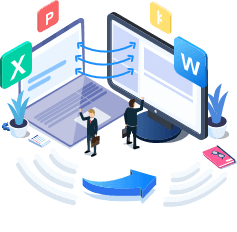
EaseUS Todo PCTrans
- 2003/2007/2010/2013/2016/365及找到钥匙。
- 转移办公室从PC到PC/笔记本电脑通过局域网,WiFi或图像。
- 将Office从C盘移动到本地/外部驱动器,没有引导错误。
如何将Microsoft Office转移到外部硬盘驱动器或USB驱动器
因此,如果您希望通过将大型Microsoft Office 2003、2007、2010、2013、2016和Office 365安装到本地驱动器以外的其他地方来节省磁盘空间,并且能够从外部驱动器运行应用程序让它以另一种方式发生。
- 使用正常方法完全下载并在计算机上安装所需的Office版本。
- 通过将整个安装从PC存储器转移到需要的地方EaseUS Todo PCTrans.
- 转移后不要卸载PC/笔记本电脑上的Office。保持不变!(在电脑上卸载后,Office就无法运行了。)
- 最后,只要需要,就可以通过将外部驱动器连接到计算机来打开并运行Office应用程序。
下面是如何从PC机开始将Office传输到外部硬盘驱动器/USB驱动器:
首先,下载并安装EaseUS Todo PCTrans。(请在已安装Microsoft Office软件的电脑上,按下下载按钮。EaseUS转帐软件非常轻便、小巧。你可以在几秒钟内快速安装它。)
然后,将MS Office移动到外部存储设备:
步骤1。连接外部设备并选择传输模式。
- 将您的外部存储设备(外部硬盘驱动器,USB, SD卡等)连接到您的PC。
- 启动EaseUS Todo PCTrans,点击“App Migration”>“Start”。

步骤2。选择“Microsoft Office”,设置存储路径。
- 选择安装Microsoft Office的驱动器并选择Microsoft Office。
- 点击“三角形图标”并选择将应用程序传输到外部存储设备。
- 单击“传输”开始将Microsoft Office传输到外部存储介质。

步骤3。等待转移过程完成。
- 耐心等待这个过程完成。
- 完成后单击“OK”。

管理Microsoft安装位置的其他帮助:
无论如何,不要轻易地将Office下载文件复制到便携式驱动器上。它无法工作,因为您无法移动注册表组件。
EaseUS Todo PCTrans可以在使用网络连接和图像文件的多台计算机之间传输应用程序、文件和文件夹,甚至用户帐户。如果您对其他可能的将Office放置在任意位置的方法感兴趣,请单击此处查看更多教程。
| 解决方案 | 内容 | 得到它 |
| 将微软办公软件从一台电脑转移到另一台电脑 | 本页向您展示如何将microsoftoffice2010 /2013/2016应用程序及其产品密钥从一台笔记本电脑转移到另一台笔记本电脑。 | 阅读更多 |
| 将Microsoft Office从一个硬盘驱动器转移到另一个硬盘驱动器 | 继续阅读并更改Microsoft Office的位置。 | 阅读更多 |
| 用u盘将Microsoft Office转移到另一台计算机 | 让我们详细了解一下如何用USB闪存将Microsoft Office从一台台式机/笔记本电脑转移到另一台。 | 阅读更多 |
| 如何在重新格式化硬盘或PC前备份Microsoft Office | 在重新格式化硬盘驱动器/计算机之前备份Microsoft Office的简单方法。 |
作者简介
评论和奖项
EaseUS Todo PCTrans Free是一款有用且可靠的软件解决方案,用于计算机迁移操作,无论是从一台计算机迁移到另一台计算机,还是从您的操作系统的较早版本迁移到较新版本。
阅读更多EaseUS Todo PCTrans由EaseUS的人员制作,他们制作了令人难以置信的工具,可以让您管理备份并恢复失效的硬盘。虽然EaseUS不是官方工具,但它的软件和代码非常好。
阅读更多
它提供了从旧电脑上移动您的整个用户帐户的能力,这意味着一切都可以快速迁移。你仍然可以保留你的Windows安装(以及新电脑的相关驱动程序),但你还可以获得所有的应用程序、设置、首选项、图像、文档和其他重要数据。
阅读更多
相关文章
![作者图标]() 黛西/ 2022/09/22
黛西/ 2022/09/22![作者图标]() 塞德里克/ 2022/09/22
塞德里克/ 2022/09/22![作者图标]() 特蕾西王/ 2022/09/22
特蕾西王/ 2022/09/22教程:在Windows操作系统中移动应用程序到USB/ u盘/SD卡
![作者图标]() 特蕾西王/ 2022/09/22
特蕾西王/ 2022/09/22

